在 Mac 设备上恢复未保存的 Excel 文件的 4 种出色方法
 更新于 索美利亚 / 29 年 2022 月 09 日 20:XNUMX
更新于 索美利亚 / 29 年 2022 月 09 日 20:XNUMX在对您的工作进行人员管理时,组织数据至关重要。 例如,您负责同事的开始日期和最后一份合同。 只有当您的计算机上有副本时,才有可能记住这些信息。 如果您想避免这种情况,请使用可以组织您的工作的软件,例如使用 Excel 文件。 您可以按类别和有关同事的基本详细信息(包括他们的姓名、生日、合同的第一天和最后一天等)分离同事的数据。
另一方面,您必须学习如何使用它以避免混淆和技术错误。 您还需要知道如何在 Mac 上保存 excel 文件。 您必须记住如何保存文件或学习如何保存文件。 在这种情况下,文件不会丢失,而且您会毫不费力地在计算机上找到它们。 一旦您因为忘记或无法保存文件而丢失文件,您可以执行一些简单的解决方案。 第一个是可以在几分钟内带回文档和文件的软件,包括您忘记保存的文件。

FoneLab数据检索器-从计算机,硬盘驱动器,闪存驱动器,存储卡,数码相机等中恢复丢失/删除的数据。
- 轻松恢复照片,视频,文档和更多数据。
- 恢复之前预览数据。

指南清单
第 1 部分。使用 FoneLab 数据检索器在 Mac 上恢复未保存的 Excel 文件
丢失文件令人沮丧,尤其是当它们与您的工作有关时。 它会影响您的性能和不良记录,因为这些是关键文件。 如果你失去希望, Mac FoneLab数据检索器 可以使您免于该问题。 它具有不会破坏原始数据并使您能够在恢复文件之前预览数据的功能。 如果您想在 Mac 上恢复 Excel 文件,这是最好的软件。 它同时支持 Windows 和 Mac 设备。 使用此软件您不会感到困惑,因为每个工具都有其标签和功能。 这将节省您在使用之前一一检查设备工具的时间。 您一定会喜欢这款软件,因为它易于使用且易于管理。
FoneLab数据检索器-从计算机,硬盘驱动器,闪存驱动器,存储卡,数码相机等中恢复丢失/删除的数据。
- 轻松恢复照片,视频,文档和更多数据。
- 恢复之前预览数据。
在线访问 FoneLab Data Retriever 的官方网站,然后单击 切换至Mac 按钮。 点击 免费下载 切换到 Mac 版本后的按钮。 等待快速下载过程。 之后,设置该工具、安装它并在您的 Mac 上启动它。
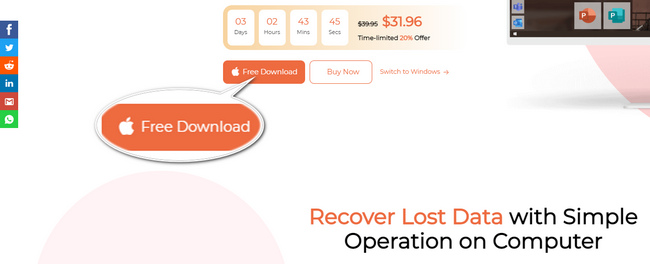
现在,您可以使用该软件检索您的 Excel 文件。 勾选 Start 开始 按钮进入猎犬工具主界面。
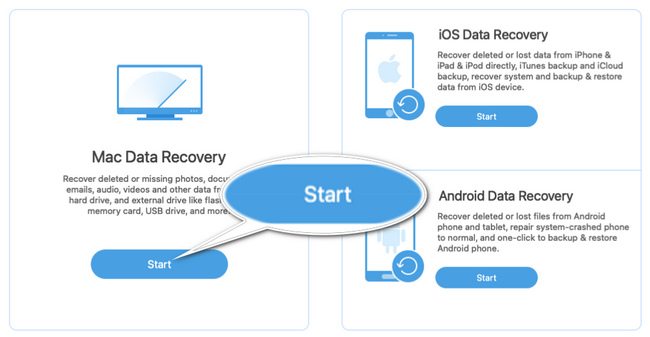
数据类型和位置将在屏幕上弹出。 您必须相应地选择文件并选择 圖書分館的位置 你想用。 之后,单击 Scan 扫描 按钮在您的设备上开始扫描过程。
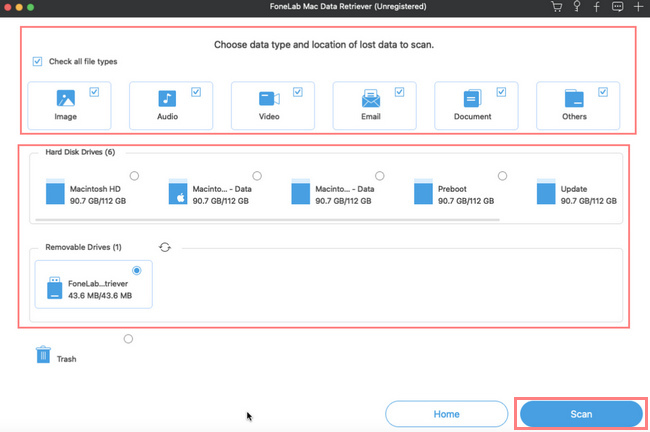
一旦文件上的结果不令您满意,请单击 深层扫描 按钮以获得更多结果。 它会消耗更多的时间,但它会给你带来更好的结果。
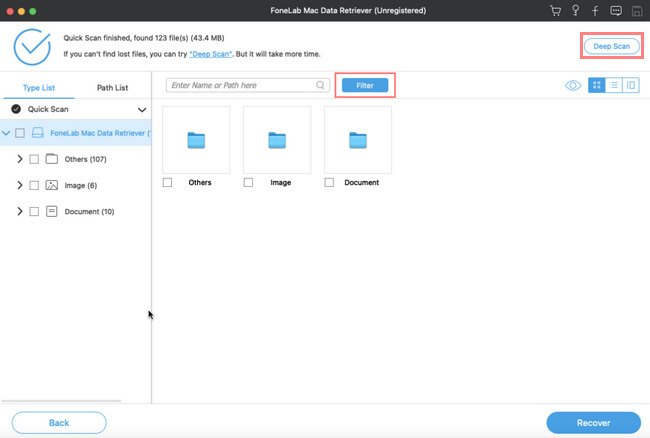
找到要恢复的所有 Excel 文件。 你必须确保你达到了你想要的结果。 之后,单击 恢复 按钮。 恢复过程将耗时几分钟,您现在可以在恢复过程后享受丢失的 Excel 文件。
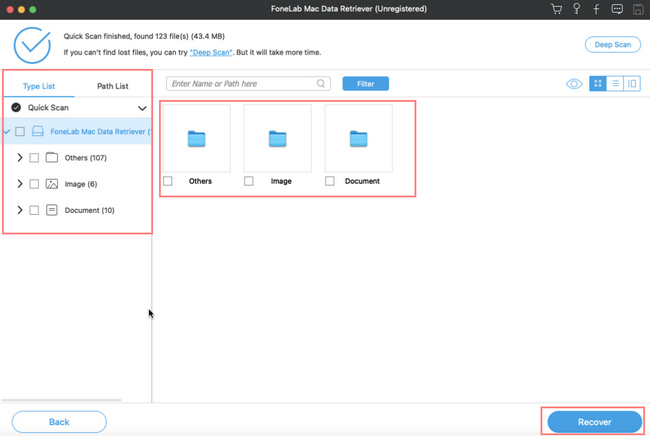
FoneLab数据检索器-从计算机,硬盘驱动器,闪存驱动器,存储卡,数码相机等中恢复丢失/删除的数据。
- 轻松恢复照片,视频,文档和更多数据。
- 恢复之前预览数据。
第 2 部分。使用自动保存选项在 Mac 上恢复未保存的 Excel 文件
Mac 有一项功能,可以在您仍在工作时自动保存您的文件,这就是 AutoSave 选项。 这比每次都将文件保存在计算机上要好,因为您害怕丢失它们并重新开始。 例如,您输入工作中的人员信息。 如果在一个人的详细信息之后还要保存文件,那是很麻烦的。 这种技术会消耗你的大部分时间。 您只需在您的设备上激活它即可体验这款无忧工具。 此功能不仅仅是自动保存您的文件。 如果它可以保存,一旦您忘记打开其自动保存选项,它还可以恢复未保存在 Mac 上的 Excel 文件。
启动 Cross Tool 实用工具 在 Mac 设备的 Finder 上。 请搜索 终端 的图标 公用事业 部分,然后启动它。 要在您的设备上显示数据,请输入 “默认写入 com.apple.Finder AppleShowAllFiles true” 编解码器。
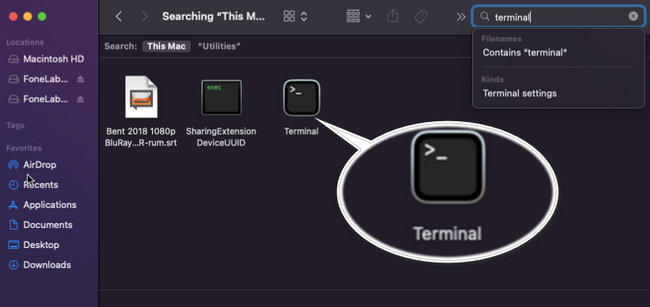
退出 公用事业 部分并返回到您设备的 Finder。 然后输入 /Users/username/Library/Containers/com.microsoft.Excel/Data/Library/Preferences/AutoRecovery,这样你设备的 AutoRecovery 文件夹或 Excel 就会出现。
检查您没有保存的 Excel 文件。 您现在可以找到它们,包括 Excel 的其他格式。 最后,您现在可以在检查文件后恢复它们。
FoneLab数据检索器-从计算机,硬盘驱动器,闪存驱动器,存储卡,数码相机等中恢复丢失/删除的数据。
- 轻松恢复照片,视频,文档和更多数据。
- 恢复之前预览数据。
第 3 部分。 从临时文件夹中恢复 Mac 上未保存的 Excel 文件
使用 Mac 设备时,临时文件夹用于存放临时文件。 除了存储您的文件,它还可以检索未保存在 Mac 上的 Excel 文档。 例如,您不小心关闭了正在使用的 Excel。 您的文件很有可能仍在临时文件夹中。 一旦找不到它们,这个文件夹就是一种方法。 如果这些文件必不可少,请不要惊慌,因为本文向您保证,它们可以恢复您的文件。 您可以在不寻求专业帮助的情况下执行下面的故障排除指南。
点击 发现者 部分,点击 Go 按钮,寻找 公用事业 按钮,然后启动它。 输入 终端 在搜索栏上,然后单击它。
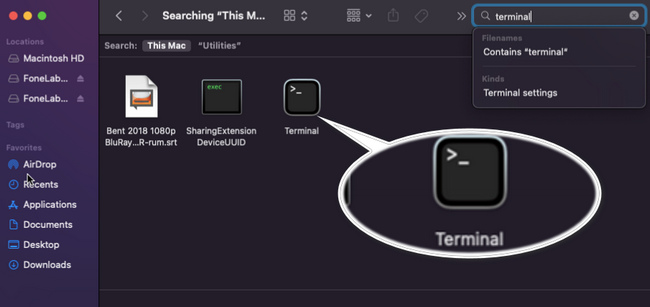
可选 $ TMPDIR 并查找包含未保存文件的文件夹。 寻找 TemporaryItems 文件夹并找到要恢复的 Excel 文件。 之后,您现在可以在 Mac 上检索它们。
第 4 部分。通过 Time Machine 在 Mac 上恢复未保存的 Excel 文件
有时会意外删除设备上的 Excel 文件。 Mac 用户在这些事件中具有优势。 Mac 设备有一个内置工具,可以自动备份文件和其他内容。 例如文档、音乐、照片等。 该软件将教您如何从 Mac 恢复未保存的 Excel 文件,而不仅仅是备份它们。 与其他工具不同,Time Machine 并不难用。 您只需启动它即可轻松访问其功能。 想知道这个工具的功能,你现在就得试试看!
去 快速启动 您的设备。 然后输入 时间机器,然后立即启动它。
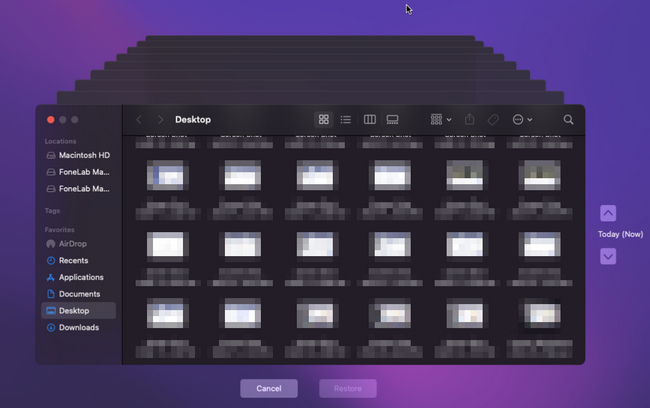
找到要检索的所有 Excel 文件和文档。 您可以通过按 命令 键盘并同时勾选它们。 找到您喜欢的文件后,单击 恢复 时间机器上的按钮。
FoneLab数据检索器-从计算机,硬盘驱动器,闪存驱动器,存储卡,数码相机等中恢复丢失/删除的数据。
- 轻松恢复照片,视频,文档和更多数据。
- 恢复之前预览数据。
第 5 部分。 关于在 Mac 上恢复未保存的 Excel 文件的常见问题解答
1. 您可以恢复您选择不保存的 Excel 文件吗?
是的,您可以恢复未保存的文件。 您必须为此选择正确的程序。 使用 Mac FoneLab数据检索器 可以有很多这样的可恢复场景。 要体验其独特的功能,请立即下载!
2. 如果在 Mac 上不小心点击了不保存在 Excel 中会怎样?
您的文件将不会被保存。 你只需要检查文件上的 最新产品 Excel 按钮。 之后,找到 显示恢复的文件 按钮,然后查找您的文件。
下面是一个视频教程供参考。
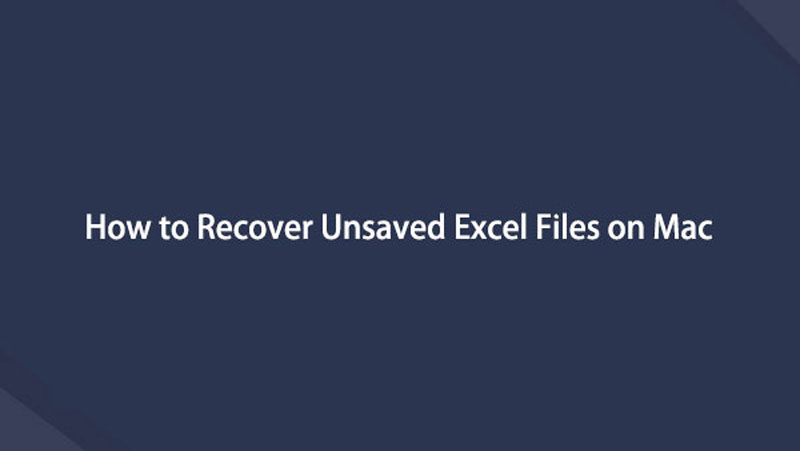

上述方法是恢复未保存文档的最佳解决方案。 本文包括臭名昭著的数据检索软件,可以找回丢失的文件, Mac FoneLab数据检索器. 为了让您的文件获得更好的效果,请立即将其下载到您的 Mac 设备上使用它!
FoneLab数据检索器-从计算机,硬盘驱动器,闪存驱动器,存储卡,数码相机等中恢复丢失/删除的数据。
- 轻松恢复照片,视频,文档和更多数据。
- 恢复之前预览数据。
